Hàm Rank trong Excel được sử dụng để xếp hạng dữ liệu theo thứ tự từ cao xuống thấp hoặc từ thấp lên cao. Khác với nhiều hàm Excel khác, hàm Rank chỉ hoạt động với các giá trị là số. Để tìm hiểu chi tiết cú pháp hàm Rank, cách sử dụng hàm Excel như thế nào, bạn đọc có thể tham khảo tiếp bài viết dưới đây của Ben Computer.
Bạn đang đọc: Hàm Rank trong Excel – Các ví dụ về cách sử dụng hàm Rank
Cú pháp hàm Rank trong Excel
Hàm Rank trong Excel có cú pháp, công thức như dưới đây:
RANK(number,ref,[order])
Trong đó:
– Number (tham số bắt buộc), là số cần xếp hạng trong danh sách.
– Ref (tham số bắt buộc): là danh sách các số cần xếp hạng. Tham số này có thể là mảng số hoặc tham chiếu đến danh sách các số.
– Order (tham số tùy chọn): là cách sắp xếp giá trị mà bạn muốn, tăng dần hay giảm dần.
Nếu tham số này là 0 hoặc bị bỏ qua, các giá giá trị sẽ được xếp hạng theo thứ tự giảm dần (tức là từ lớn nhất đến nhỏ nhất).
Nếu tham số này là 1 hoặc các giá trị không phải là 0, các giá trị được xếp hạng theo thứ tự tăng dần, tức là từ nhỏ nhất đến lớn nhất.

Hàm RANK.EQ trong Excel
Hàm RANK.EQ có thể được sử dụng để thay thế hàm Rank trong Excel. Hàm này được giới thiệu đầu tiên trên Excel 2010. Về cơ bản hàm RANK.EQ có cú pháp và hoạt động tự tương tự hàm Rank Excel. Trong đó EQ là viết tắt của Equal.
Cú pháp hàm RANK.EQ Excel có dạng:
RANK.EQ(number,ref,[order])
Trong Excel 2007 và các phiên bản Excel cũ hơn, chúng ta có thể sử dụng hàm Rank. Còn trên Excel 2010, Excel 2013 và Excel 2016, chúng ta có thể sử dụng các hàm RANK hoặc RANK.EQ để xếp thứ hạng.
Hàm RANK.AVG trong Excel
RANK.AVG cũng là một trong những hàm xếp thứ hạng khác trong Excel. Trong đó AVG là viết tắt của Average. Tuy nhiên hàm Excel này chỉ khả dụng trên các phiên bản Excel 2010, Excel 2013, Excel 2016 và các phiên bản cao hơn.
Cú pháp hàm RANK.AVG có dạng:
RANK.AVG(number,ref,[order])
Một số lưu ý khi sử dụng hàm Rank trong Excel
- Hàm Rank Excel chỉ hoạt động với các giá trị số, bao gồm số dương và số âm, số 0, giá trị ngày và giờ. Các giá trị của tham số ref không phải là giá trị số sẽ bị bỏ qua.
- Tất cả các hàm Rank trả về cùng một thứ hạng cho các giá trị trùng lặp và bỏ qua xếp hạng tiếp theo.
- Trong Excel 2010 và các phiên bản mới hơn, hàm Rank Excel được thay thế bằng các hàm RANK.EQ và RANK.AVG.
- Nếu giá trị tham chiếu ref không phải là số, hàm Rank Excel sẽ trả về lỗi #N/A.
Hàm Rank trong Excel và cách sử dụng
Dưới đây là ví dụ về cách sử dụng hàm Rank trong Excel.
Cho danh sách 12 đội tham dự giải thi đấu dưới đây. Yêu cầu là xếp hạng các đội trong danh sách này.
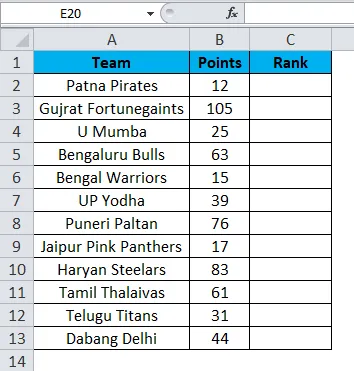
Vì hàm Rank chỉ hoạt động trên Excel 2007 và các phiên bản cũ hơn, do đó trong trường hợp này chúng ta sẽ sử dụng hàm RANK.EQ để thay thế hàm Rank.
Về cơ bản 2 hàm Excel này đều thực hiện chức năng giống nhau là xếp thứ hạng.
Sử dụng công thức hàm RANK.EQ trong ô E2 như dưới đây:
Tìm hiểu thêm: Top 4 Phần mềm Thiết kế Banner chuyên nghiệp, tốt nhất 2021
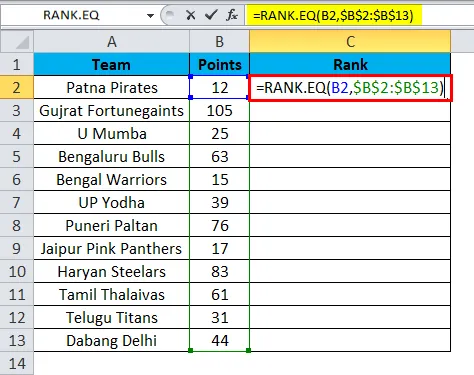
Kết quả trả về có dạng:
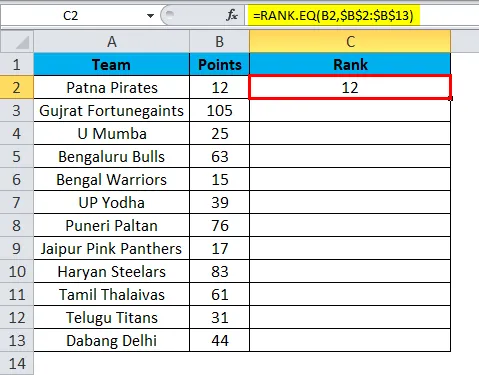
Kéo công thức từ ô C2 xuống các ô C13. Kết quả trả về có dạng như dưới đây:
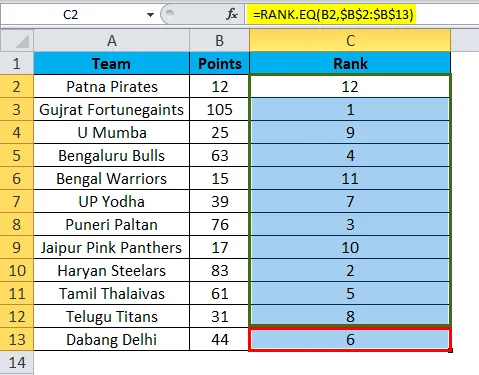
>>>>>Xem thêm: Hướng dẫn cách tạo khung viền đẹp trong Word đơn giản
Trong ví dụ trên:
– Hàm =RANK.EQ (B2, $B$2:$B$13) trong ô C2 trả về một số (thứ hạng) là 12. Trong danh sách chúng ta có tổng 12 đội, mà đội này ghi được 12 điểm, là số điểm thấp nhất nên hàm Rank.eq xếp hạng thứ 12, là xếp hạng cuối cùng.
– Hàm =RANK.EQ (B3, $B$2:$B$13) trả về một số (thứ hạng) là 1. Đội này ghi được 105 điểm, là số điểm cao nhất trong số 12 đội trong danh sách nên hàm Rank.eq xếp hạng là 1.
Bài viết trên đây Ben Computer vừa giới thiệu cho bạn về hàm Rank trong Excel và cách sử dụng của hàm này. Bên cạnh đó để tìm hiểu chi tiết cách sử dụng hàm nhân trong Excel như thế nào, bạn đọc có thể tham khảo thêm một số bài viết đã có trên trang để tìm hiểu chi tiết.
